ICT活用、iPad / iPhone関連の最新記事は 『ICTダイアリー』 に移動。
 『いまぁじ』 春の遠足 【写真掲載】
『いまぁじ』 春の遠足 【写真掲載】
昨日の予報では降水確率100%でしたが、今朝は70%、出発の際には雨も上がり、元気よく出発していきました。(2013/06/05 記事掲載)
【出発セレモニー】



【活動の様子】












【終了セレモニー】



 Wi-Fi経由でWebブラウザから簡単に写真を取り出せるアプリ
Wi-Fi経由でWebブラウザから簡単に写真を取り出せるアプリ

インストールするだけでWebブラウザから簡単に写真を取り出せるアプリ【Photorolly】を紹介します。
 授業に役立つiOSアプリ③ ・・・学校で活用できそうな無料アプリ紹介
授業に役立つiOSアプリ③ ・・・学校で活用できそうな無料アプリ紹介 授業に役立つiOSアプリ【教科別・シーン別】①
授業に役立つiOSアプリ【教科別・シーン別】①  授業に役立つiOSアプリ【教科別・シーン別】②
授業に役立つiOSアプリ【教科別・シーン別】②
 カメラアプリのレビューページ 紹介 【再掲載】
カメラアプリのレビューページ 紹介 【再掲載】
学校用iPad mini にインストール済みの Snapseed や、写真をスケッチ風に加工するアプリ Sketch Guru の レビュー などが掲載されています。標準のカメラアプリに写真加工アプリを加えて、資料作成に活用して下さい。
 プロも使いたい!?加工カメラアプリ まとめ
プロも使いたい!?加工カメラアプリ まとめ Sketch Guru《ユニバーサルアプリ》 (記事掲載時 無料)
Sketch Guru《ユニバーサルアプリ》 (記事掲載時 無料) 写真をスケッチ風に加工するアプリ。写真を選んで加工の種類を選び、しばらく待つだけで完成します。
資料の表紙やプレゼン・動画のタイトルに使う画像を作成する際に使えます。

上記のサイトで紹介されていないアプリで、使えそうなアプリを追加掲載します。
 絵画カメラ by SILKYPIX《iPhone / iPod Touchアプリ》 (記事掲載時 無料)
絵画カメラ by SILKYPIX《iPhone / iPod Touchアプリ》 (記事掲載時 無料) 絵画風の写真が撮影できるカメラアプリ。
資料の表紙やプレゼン・動画のタイトルに使う画像を作成する際に使えます。
 PhotoFunia《ユニバーサルアプリ》 (記事掲載時 無料)
PhotoFunia《ユニバーサルアプリ》 (記事掲載時 無料) 特定の写真の一部に、撮影した写真をはめ込むことができるアプリ。
資料の表紙やプレゼン・動画のタイトルに使う画像を作成する際に使えます。
 新規導入機器活用研修 【浦城小】
新規導入機器活用研修 【浦城小】

学校用 iPad mini に インストール済みアプリ については、研究所HPに使い方の概要を掲載していることをお伝えし、 ダウンロード済みアプリ については、PW無しで学校用 iPad mini にインストール可能なことをお伝えしました。iMV for iPad / SideBooks などのアプリも紹介しました。研修に使用した場所が1年生の教室だったので、そこにあった 学校用オルガン【YAMAHA SE4000】 に、iOS用のMIDI インターフェース【iRig MIDI】 と 【Lightning-30ピンアダプタ】 を使ってiPad mini を接続して GarageBand を外付け鍵盤で演奏できることもお見せしました。

写真やビデオから簡単にミュージックビデオを作れるアプリ。

iPad / iPone / iPod Touch で音楽作成できるアプリ。
音楽作成だけでなく、楽器として、効果音作成ツールとして授業での活用も可能だと思われます。
 SideBooks 《ユニバーサルアプリ》
SideBooks 《ユニバーサルアプリ》高機能かつ高速なPDFビューア。読み込んだPDF資料は、本棚に並べるように保存されます。
『iProjection』 用の本棚としての使用を想定してインストールしています。【SideBooks】 の使い方 掲載!
 新規導入機器 ・・・ 研修では紹介しきれなかった内容が掲載されたページのリンクが掲載されています。
新規導入機器 ・・・ 研修では紹介しきれなかった内容が掲載されたページのリンクが掲載されています。








 新規導入機器活用研修 【沢岻小】
新規導入機器活用研修 【沢岻小】

沢岻小学校に派遣中のIT指導員とICT授業支援員2名、研究所職員2名の計5名で、新規導入機器活用研修を実施しました。
研修の最初に、iPad mini を学校に導入した目的と運用、新規導入機器の概要等を説明しました。
先生方は研修が終了しても、興味のある機器の周りに集まり、それぞれの機器について具体的に質問をしていました。学校用 iPad mini に インストール済みのアプリ や PW無しでインストール可能な ダウンロード済みアプリ の中から、Epson iProjection / iMovie / iMV for iPad / GarageBand / Audiobus / Fun Toaster HD / SideBooks などのアプリも紹介しました。
 iMV for iPad 《iPadアプリ》
iMV for iPad 《iPadアプリ》写真・動画を撮っておくだけでPV風の 『思い出のアルバム』が簡単に作れます。学校用iPad mini で是非お試しください。
 SideBooks 《ユニバーサルアプリ》
SideBooks 《ユニバーサルアプリ》高機能かつ高速なPDFビューア。読み込んだPDF資料は、本棚に並べるように保存されます。
『iProjection』用の本棚としての使用を想定してインストールします。【SideBooks】 の使い方 掲載!
 Fun Toaster HD 《iPadアプリ》
Fun Toaster HD 《iPadアプリ》【Toaster PRO】に挿したSDカード、USBメモリーをiPadで無線で閲覧できるアプリ。iPhone / iPod Touch 用のアプリは 【Fun Toaster】 、Android用のアプリは【Toaster】 。学校のパソコンで作成したデータをSDカード、USBメモリー経由で iPad mini で読み込むために導入します。「Toaster PRO」テスト 【IT担当指導主事】
 教材作成に使えそうなアプリ
教材作成に使えそうなアプリ
発音された単語に合うものを4つの画像から選ぶ英単語学習アプリ。
画像と音声を準備し、オリジナルの問題を作ることも可能。
 paintone+《ユニバーサルアプリ》(記事掲載時 無料)(学校用 iPad mini 用にダウンロード済み)
paintone+《ユニバーサルアプリ》(記事掲載時 無料)(学校用 iPad mini 用にダウンロード済み)描いた絵・撮影した写真の切り抜きに、音を貼り付けることが出来るアプリ。
小学校英語で活用できそうなアプリは、特別支援教育での活用にも向いているものが多いようです。特別支援教育向けのiPad / iPhone アプリ、活用に役立つ記事を下記に掲載します。



 クラウドに保存した音楽を再生するプレーヤーが値下げ!
クラウドに保存した音楽を再生するプレーヤーが値下げ!

『iPad mini 活用研修』、『新規導入機器活用研修』 を実施した際に、クラウドに保存した音楽を再生できるアプリがないか質問を受けました。すぐに【CloudBeats】というアプリを見つけましたが、音楽プレーヤーとしては高めの250円だったので、 AppZapp に登録して様子を見ていました。
質問をされた先生は、教材用の音楽CDやクラシックのCDをパソコンに保存しており、お手持ちの iPad / iPhone に必要な曲を入れて、授業で聞かせるのに使用しているが、保存容量が小さいので、クラウドで運用できたら便利ということでした。【CloudBeats】は、Dropbox / Box / SkyDrive / Google Drive という4つのメジャーなクラウドストレージに対応していて、Wi-Fi の環境下でストリーミング再生することができ、事前にWi-Fi 環境下でダウンロードしておけば、ネットが使えない場所でも再生できるようです。【CloudBeats】は現在、85円に値下げ中ですので、そのような使い方をなさりたい先生は、缶コーヒー1本飲んだつもりで試してみてはいかがでしょうか。元の価格に戻りました。
 CloudBeats 《ユニバーサルアプリ》 (記事掲載時 250円→85円→250円)
CloudBeats 《ユニバーサルアプリ》 (記事掲載時 250円→85円→250円)
 iPad mini の入力用鍵盤について
iPad mini の入力用鍵盤について
※ケーブルが30ピン仕様なので、コネクターがLightningのiPhone5、iPad mini、iPad4への接続は 【Lightning-30ピンアダプタ】 が必要。
個人用であればそちらがお勧めですが、学校用 iPad mini で使用する外部 MIDI 鍵盤は、小学校低学年の教室にあるキーボードや学校所有のキーボードが現実的ではないかと考え、検証を行ないました。



浦添小学校の1年生の教室にあるキーボードは、学校用オルガン【YAMAHA SE4000】 という機種で、MIDI 端子が付いていたので、iOS用のMIDI インターフェース【iRig MIDI】 と 【Lightning-30ピンアダプタ】 を使ってiPad mini を接続して試しました。



音楽作成アプリ【GarageBand】 / 音楽作成アプリ【Music Studio】 / エレピ & クラビネット音源【iLectric Piano for iPad】 / ピアノ音源【iGrand Piano】 / ソフト音源【SampleTank】 を試してみましたが、問題なく使用できました。身近な鍵盤にMIDI 端子があれば、MIDI インターフェースを加えることで、学校用 iPad mini や個人所有のiPad / iPad mini / iPod Touch / iPhone が鍵盤で演奏・録音できる本格的な音楽作成ツールとして活用できます。
iOS用のMIDI インターフェースは 【iRig MIDI】 以外に 【Line6 MIDI MobilizerⅡ】や 【YAMAHA i-MX1】があります。比較記事がありますので興味のある方はご覧ください。
※いずれの機器もケーブルが30ピン仕様なので、コネクターがLightningのiPhone5、iPad mini、iPad4への接続は 【Lightning-30ピンアダプタ】 が必要。
 iPad対応のMIDIインターフェイス3製品を比較 藤本健のDigital Audio Laboratory
iPad対応のMIDIインターフェイス3製品を比較 藤本健のDigital Audio Laboratory
 圧縮解凍ソフトを使って児童生徒の作品を保護する方法
圧縮解凍ソフトを使って児童生徒の作品を保護する方法

コンピュータ教室で児童生徒が作成した作品や資料を誤って削除してしまったり、いたずらで改ざんされてしまうことを心配する学校からの問い合わせがあったので、『圧縮解凍ソフトを使って児童生徒の作品を保護する方法』をお知らせのページの 『ICT関連情報』 に掲載いたしました。
 Cubasis がMIDIクロック送信に対応!
Cubasis がMIDIクロック送信に対応!

iPad用の本格的なDAWアプリ 【Cubasis】 がアップデートで MIDIクロックの送信に対応しました。
以前から、MIDIもオーディオも扱える本格的なDAWアプリでしたが、これで、他の 『Audiobus』 対応のアプリとの連携がスムーズに行なえます。たとえば、【Cubasis】 の録音に合わせて自動的に他のアプリをスタートさせたり、リズムマシンで作成したデータを、打楽器の種類ごとに【Cubasis】に録音しなおして細かな変更を行なったり、テンポ同期を計ることで様々なことが行なえそうです。
パソコンとハード音源を使って曲作りをしていた時に、何度もチャレンジして上手くいかなかったテンポ同期が、【Cubasis】 であっさり実現されたことに驚いています。 MIDIクロックの受信にも対応すると、外部鍵盤の演奏と同時に【Cubasis】 の再生がスタートしたり、他のアプリの再生と同時に【Cubasis】 の録音をスタートさせることができるので、MIDIクロックの受信への対応も希望します。




 Cubasis 1.4 リリース MIDIクロックに対応 いっかい
Cubasis 1.4 リリース MIDIクロックに対応 いっかい
 iPad mini 活用授業【宮城小】
iPad mini 活用授業【宮城小】
宮城小学校ではiPad mini を先生方にばらばらに渡さずに、ある程度まとめて使うことを中心とした活用をなさるそうです。宮城小学校のように、iPad mini に先生方が慣れると、児童生徒に使用させる事例も増えてくると思われます。




※ 教育用途のアプリであれば、学校長の許可の元、学校用 iPad mini にインストール可能です。教師の提示用としての使用だけでなく、6台まとめて班別学習等の活用もお試し下さい。
※ 学校用 iPad mini の活用事例がありましたら教育研究所までお知らせください。取材に伺って他の学校に向けてHPで紹介いたします。
 新規導入機器について
新規導入機器について
『電子黒板機能付きプロジェクター』 の書き込み以外の部分は地デジテレビでも可能で、デスクトップPCが接続された地デジテレビなら、NASのデータや複合機から読み取ったPDFなどの提示が即座にできるなど 『電子黒板機能付きプロジェクター』 よりも便利です。 『実物投影機』 もパソコンに接続した書画カメラが可能だった自動スキャン機能などの高度なことはできません。『iPad mini』 も携帯電話の半分以下の能力のCPUとメモリー、デジカメ以下のカメラ、機能の少ないアプリなど、パソコンと比較して非常に低機能です。



そのかわり、一度説明を受けただけで使い始められるシンプルさと、パソコンに依存しないことによる手軽さ、準備に時間がかからないという特徴があります。低価格も特徴です。また、『電子黒板機能付きプロジェクター』 はパソコンを接続することで従来の電子黒板と同等の使い方も可能です。本体だけで完結する機能を多くして手軽さにシフトした機器なので、高度なことをお望みの先生は、既存の電子黒板、書画カメラ、パソコンをお使いください。新規導入機器はシンプルな活用に向いています。授業の中で見せたい資料を手軽に提示したり、書き込みしながら説明したり、教材動画やプレゼン資料を手軽に作成したりするのに向いています。
全ての機能を理解しなくても、必要に迫られることをシンプルに実現できる手軽なツールとして、新規導入機器を積極的に活用して下さい。
 新規導入機器活用研修 【港川中】
新規導入機器活用研修 【港川中】

港川中学校に派遣中のIT指導員とICT授業支援員2名、研究所職員2名の計5名で、新規導入機器活用研修を実施しました。
研修の最初に、iPad mini を学校に導入した目的と運用、新規導入機器の概要等を説明しました。
※タイミングの悪いことに、本日、円安の影響でApple 製品が値上げされたようです。
 新規導入機器 ・・・ 研修では紹介しきれなかった内容が掲載されたページのリンクが掲載されています。
新規導入機器 ・・・ 研修では紹介しきれなかった内容が掲載されたページのリンクが掲載されています。








※ iPad mini について、研究所に質問のため来所しても良いか?との質問がありました。できれば学校単位で聞きたい内容をまとめて、何名かの方にお話する形での研修が望ましいとお答えしましたが、ICT授業支援員または、担当職員の日程が空いていれば来所しての質問にもお応えします。ただし、学校からの依頼を優先いたしますので、学校からの出前講座の依頼とかち合った場合はご了承ください。
※ 『電子黒板機能付きプロジェクター』だけ、『実物投影機』だけ、『iPad mini』だけに絞った小集団での研修依頼も受け付けております。
 簡単作曲アプリ
簡単作曲アプリ
今後、
 役立つサイト紹介 ピックアップ 【再掲載】
役立つサイト紹介 ピックアップ 【再掲載】
以前からノートパソコンでの活用は可能でしたが、『実物投影機』、『電子黒板機能付きプロジェクター』、『iPad mini 』 など、活用出来る機器が増え、PDF資料やPDF資料に変換できるPowerPoint資料、掛図に使用できる画像の需要も増えています。研修会で質問に答える形で情報提供しましたが、ご存じない先生方も多かったので再度紹介します。
掲載したサイト以外にも、多くの情報・役立つサイトが掲載されているので、ダイアリータイトルの右側にあるプルダウンメニューでカテゴリー別に絞って閲覧してください。PDFや画像資料として資料の提供が行なわれているサイトはもちろん、提示できるものは全て " プリントスクリーン " で画像化が可能ですので、以下に紹介するサイトから使える資料をお探しください。
【PowerPointダウンロードサイト】
 政府統計の総合窓口 [e-Stat]
政府統計の総合窓口 [e-Stat]図表で見る日本の主要指標
 新規導入機器活用研修の事前準備 【港川中】
新規導入機器活用研修の事前準備 【港川中】



10時頃、IT担当指導主事の iPad mini に、港川中学校のiPad mini ➀ から FaceTime があり、 FaceTime を使った 港川中学校 ⇔ 研究所 間のテレビ電話も可能であることが確認できました。


※ICT授業支援員からの予告無しのFaceTime に、驚きながら対応するIT担当指導主事の様子。
 iPad mini で水彩画を描く!
iPad mini で水彩画を描く!
電車の中で絵の練習をするために、iPhone アプリ ArtStudio を使ったのが始まりで、水彩画に加えて、iPad や iPhone による創作活動も行うようになったようです。
Youtube に、iPad mini を使って フェルメール 「真珠の耳飾りの少女」 を模写する様子 5時間の工程が、5分程度の動画に早回しで記録されたものが掲載されています。興味のある方はご覧下さい。
セイコウ 山岡 - YouTube
 新規導入機器活用研修 【浦添小】
新規導入機器活用研修 【浦添小】

ICT授業支援員2名と研究所職員2名の計4名で浦添小学校に伺って、新規導入機器活用研修を行いました。
その後、ICT授業支援員が 『実物投影機』 、『電子黒板機能付きプロジェクター』 、 『iPad mini 』 の基本的な使い方を、実際の活用事例をあげながら説明を行い、実演を行ないました。港川小学校と FaceTime を行なう約束の時間となったので、港川小学校のiPad mini にFaceTime を使ったテレビ電話の実演を行い、学校間交流が簡単に行なえることを説明しました。
 新規導入機器 ・・・ 研修では紹介しきれなかった内容が掲載されたページのリンクが掲載されています。
新規導入機器 ・・・ 研修では紹介しきれなかった内容が掲載されたページのリンクが掲載されています。








 第1回 情報教育推進委員会 開催!
第1回 情報教育推進委員会 開催!
情報教育に関係する各課、学校代表が参加し、昨年度の成果と課題や本年度の推進計画について意見交換が行われました。









本年度、浦添市立小中学校に新規に導入された機器を会場に持ち込み、紹介も兼ねて説明に使用しました。
IT担当指導主事が Keynote 、係長がiProjection を使って資料提示を行いました。会議終了後に、実物投影機も紹介しました。






 新規導入機器活用研修の事前準備 【浦添小】
新規導入機器活用研修の事前準備 【浦添小】



事前確認で伺った浦添小学校の1年生の教室では、地デジテレビに『電子教科書』や『写真』が映し出されていて、日頃の授業にICT機器が活用されている様子がうかがわれました。



 情報教育推進委員会 説明資料準備
情報教育推進委員会 説明資料準備
無線LANが使えない、教育委員会の会議室で行うことを想定した、AirPlay ミラーリングによる iPad mini の無線投影テストと、Keynote を使ったプレゼンの作成を行っています。AirPlay ミラーリングには、AppleTV と Toaster PRO を使っています。



 児童によるホームページ更新 【牧港小】
児童によるホームページ更新 【牧港小】
この試みは昨年から行われており、ホームページ更新を通して、児童の情報モラル・情報スキルの向上にも役立つ取り組みだと思います。
【牧港小学校HPより転載】
 牧港小学校HP
牧港小学校HP児童発信のページ
※ 写真をクリックすると牧港小学校HPの該当するページが開きます。
 新規導入機器のページ 【再掲載】
新規導入機器のページ 【再掲載】
『新規導入機器活用研修』 の際、時間の関係で紹介できなかった内容については、研究所ホームページの 新規導入機器 のページを見るようにお伝えしましたが、その掲載場所がわからないという問い合わせがありましたので、記事掲載します。掲載場所は★ ICT 関連記事ピックアップ ★です。
掲載された内容は、学校に配備された機器・アプリですべで実現可能です。研修の中で質問があった内容についても随時、解説記事を掲載しています。記事を事前にご覧になって、実演を希望していただければお見せできますので、希望する方は研修の中で申し出てください。(2013/04/16 記事掲載)





実物投影機+ミニホワイトボード
AirPlay ミラーリングと FaceTime 体験 【IT指導員・ICT支援員】
ワイヤレスモバイルストレージ 「Toaster PRO」
【iProjection】の使い方 掲載! ・・・iPhone / iPad / iPad mini / iPod Touch を個人的にお持ちの先生は是非ご覧ください。
【関連記事】
 平成25年度導入予定機器関連記事
平成25年度導入予定機器関連記事
 新規導入機器・アプリの使い方 掲載!【更新】
新規導入機器・アプリの使い方 掲載!【更新】

新規導入機器に関する問い合わせがあった内容について、不定期に記事掲載する予定です。画像付き記事や研修会資料(PDF)、またはビデオでの説明など、わかりやすい内容となっておりますので、参考にして下さい。(2013/03/28 記事掲載)









新規導入機器・アプリの使い方 でその他の記事もご覧ください。
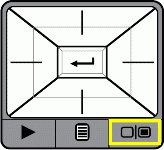
最近、『実物投影機』に関する質問も増えてきて、先生方が各教室でいろいろと試している証拠だと思います。
『実物投影機』が映らないという問い合わせのほとんどが、本体液晶画面と外部ディスプレイの切り替えボタンを押して提示することに気がつかなくて起こっているようです。ただ、本当に初期不良で映らないという場合もありますので、身近な先生に確認しても映すことができないという場合は研究所までお気軽にお問い合わせ下さい。
← このボタンを押すと本体液晶画面から地デジテレビに画像が切り替わります。
 QPC60Aユーザーズマニュアル
QPC60Aユーザーズマニュアル Princeton QPC60A
Princeton QPC60A
 実物投影機、電子黒板機能付きプロジェクターの基本設定について
実物投影機、電子黒板機能付きプロジェクターの基本設定について
 『実物投影機』
『実物投影機』アスペクト比→16:9、出力端子→HDMI のままでOK。リモコンも日本語表記で迷わず使えます。
 QPC60Aユーザーズマニュアル
QPC60Aユーザーズマニュアル Princeton QPC60A
Princeton QPC60A 『電子黒板機能付きプロジェクター』
『電子黒板機能付きプロジェクター』黒板に接近して設置する場合はピントのレバーは一番上。教室間の移動で、同様の場所に設置するのであれば設定変更は必要なし。物理的な位置あわせで大体OK。
※ 体育館などで投影距離を変えて大写しにする場合のみピントの調整などの設定変更が必要。
※ 場所を移動しなければ電源投入するだけで使えるので、一定期間同じ場所で使用する使い方がお勧め。
 簡単操作ガイド
簡単操作ガイド EPSON EB-485WT
EPSON EB-485WT
 新規導入プロジェクターにつながる機器について
新規導入プロジェクターにつながる機器について

電子黒板機能付きプロジェクター 【EB-485WT】 は、本体に描画機能を内蔵しているので、何も接続していない状態でも、投影画面に書き込むことができます。 また、様々な機器が接続できるので、アイディア次第で様々な活用が可能です。
新規導入機器活用研修でも、接続可能な機器について、いくつが事例をあげて説明を行っておりますが、接続端子別に箇条書きで例示することで、電子黒板機能付きプロジェクターの活用が進むと考え記事掲載します。
学校にある機器だけでなく、個人所有の機器も接続・投影可能なものが数多くあります。

①【HDMI 端子】: 実物投影機 ・AppleTV・ デジカメの一部 ・ ビデオカメラの一部 ・ 携帯電話の一部 ・ DVDプレーヤー ・ Blu-rayプレーヤー ・ ゲーム機 ・ HDビデオレコーダー ・パソコンの一部など
※ ゲーム機は、学習ソフトの活用で利用した事例。
※ HDビデオレコーダーは、自宅で録画した教育番組を見せた事例。
※ 音声を使用する場合は音声入力の接続も必要。
※ 音声を使用する場合は音声入力(L-R)の接続も必要。

こうして、電子黒板機能付きプロジェクターに接続可能な機器をあげていくと、各教室に設置されている地デジテレビも同様の端子を装備しており、多くの機器が接続可能なことがわかります。これまで紹介してきた 校内LANノートPC の活用に関する情報なども、新規導入機器に生かせる内容が数多くありますので、興味のある方はご覧ください。地デジテレビを電子黒板機能付きプロジェクター、校内LANノートPCをiPad mini に読み替えてそのまま実践できる内容も数多くあります。
電子黒板機能付きプロジェクターだけではなく、各教室に設置されている地デジテレビにも、いろいろな機器を接続してみてください。
 eTeachers について 【再掲載】
eTeachers について 【再掲載】
その際、eTeachers について質問を受けたので、記事掲載します。
eTeachers には、授業に活用できるフラッシュ型教材がPowerPoint ファイルで数多く掲載されており、会員登録を行うことで、それらをダウンロードして活用することができます。NASサーバに整理して校内パソコンからそのままPowerPointで活用することも、 iPad mini の Keynote で読み込んで活用することもできます。PowerPoint も Keynote も、PDFファイル出力が可能なので、様々な活用が可能です。(2013/05/23 記事掲載)
 eTeachers ・・・会員登録すると、『授業で使える』 フラッシュ型教材がダウンロード出来ます。
eTeachers ・・・会員登録すると、『授業で使える』 フラッシュ型教材がダウンロード出来ます。※作りたい教材がすでに登録されている場合もありますので、メールアドレスを使って無料会員登録してご確認ください。
 譜面入力アプリ 【Reflow Score Writer】 がセール中。
譜面入力アプリ 【Reflow Score Writer】 がセール中。

譜面入力 ・ 再生アプリ 【Reflow Score Writer】 が500円→85円セール中。元の値段に戻りました。
【Reflow Score Writer】 は、楽譜に音符を入力して、様々な楽器で演奏させることができるアプリ。ユニバーサルアプリなので、iPad / iPad mini / iPod Touch / iPhone で使えます。
音符を入力する場所にカーソルを移動し、音符や記号を入れていくことで楽譜が作成でき、指定された楽器で演奏させることができます。音楽作成には向きませんが、作成した譜面をPDFにして活用したり、楽譜と実際の演奏の関係を教える際に活用できそうです。
音楽の授業に活用できそうなアプリですが、音楽の指導をされる先生に使用が限定されるアプリで、85円とはいえ有料なので、学校用iPad mini へのダウンロードは控えました。
iPad / iPad mini / iPod Touch / iPhone をお持ちの先生方で、音楽の指導をなさるという方は、この機会に試してみてはいかがでしょうか。楽譜の読めない私も、缶コーヒー以下の価格でダウンロードできるということで、お試しでダウンロードしました。バージョンアップを記念した、今週末限定のセールのようです。
 Reflow Score Writer 《ユニバーサルアプリ》 (記事掲載時 500円→85円→500円)
Reflow Score Writer 《ユニバーサルアプリ》 (記事掲載時 500円→85円→500円)
 バックグラウンドアプリについて 【再掲載】
バックグラウンドアプリについて 【再掲載】
 iPad や iPhone でアプリを次々使用して消さずにいると、メモリーやバッテリーを消費するので、こまめに終了することをお勧めします。そのまま使い続けると、プレゼンの途中でアプリが勝手に終了してしまったり、バッテリーの減りが早まります。バックグラウンドアプリの消し方は、ホームボタンを2回押して現れるマルチタスクバーにあるアプリの一つを長押しして、赤いマイナスの部分を押すと消すことができます。
iPad や iPhone でアプリを次々使用して消さずにいると、メモリーやバッテリーを消費するので、こまめに終了することをお勧めします。そのまま使い続けると、プレゼンの途中でアプリが勝手に終了してしまったり、バッテリーの減りが早まります。バックグラウンドアプリの消し方は、ホームボタンを2回押して現れるマルチタスクバーにあるアプリの一つを長押しして、赤いマイナスの部分を押すと消すことができます。
 プリントスクリーンについて
プリントスクリーンについて
プリントスクリーンとはパソコンの現在表示されている画面を画像としてコピーする機能。通常、キーボードの右上の方に配置されている PrintScreen または PrtSc と表示のあるキーを押すことで画像としてコピーが行われ、画像の貼付が出来るソフト(PowerPoint 等)で Ctrl+V または [編集] → [貼り付け] で貼り付けることが出来ます。Alt+PrtSc で、特定のウィンドウだけをコピーすることもできます。Word / Excel / PowerPoint などのオフィス系のソフトや、新しいノートパソコンの一太郎はPDFでの保存も可能なので、プリントスクリーン機能を使って、汎用性の高いPDF資料の作成も簡単に行なえます。電子教科書や、ブラウザーで表示したインターネットサイトの画像化の際には [F11] を押してツールバーを消すと綺麗に画像化できます。
プリントスクリーンを活用すると、電子教科書・インターネットなど、パソコンで表示したもの全てが画像データとして活用でき、授業の中で児童生徒に提示できるので、手軽なICT機器活用の一つとして是非お試しください。
【ノートPCの場合】 【デスクトップPCの場合】




※プリントスクリーンの文字がキーの下段に色違いで印字されている場合は、Fnキーを押しながらプリントスクリーンキーを押して下さい。(Fnキーは、キーボードの左下にあります。)
紙資料の提示は『実物投影機』、『複合機やドキュメントスキャナでPDF化』により可能。パソコンで表示できるものはプリントスクリーンを使って資料化が可能。教室内での動画・写真資料の作成は『実物投影機』、教室外はiPad miniで可能。それらをNASに整理・保存すれば各教室から自在に提示可能な夢のような状況が作り出せる環境です。それ以外にも様々な方法が提案できますので、パソコンが苦手という先生こそICT機器を取り入れた授業を実践して欲しいと考えます。何が見せたいのかをICT授業支援員やIT指導員に伝えれば、ヒントがもらえますので、積極的におたずねください。
 新規導入機器活用研修 【牧港小】
新規導入機器活用研修 【牧港小】

ICT授業支援員2名と研究所職員2名の計4名で牧港小学校に伺って、新規導入機器活用研修を行いました。
新規導入機器に関する記事をまとめたページがあります。興味のある方はご覧下さい。
 新規導入機器 ・・・ 研修では紹介しきれなかった内容が掲載されたページのリンクが掲載されています。
新規導入機器 ・・・ 研修では紹介しきれなかった内容が掲載されたページのリンクが掲載されています。








 【平成24年度】 研究報告集録 掲載!
【平成24年度】 研究報告集録 掲載!
 遅くなってしまいましたが、前年度、【平成24年度】第41期 教育研究員研究報告集録をPDFで掲載しました。
遅くなってしまいましたが、前年度、【平成24年度】第41期 教育研究員研究報告集録をPDFで掲載しました。 【平成24年度】第41期教育研究員研究報告集録
【平成24年度】第41期教育研究員研究報告集録研究報告集録PDFは、【昭和63年度】第1期教育研究員のものから全て掲載されております。★お知らせ★ または、下記のリンクより是非ご覧下さい。
 研究報告集録 幼稚園 小学校 中学校
研究報告集録 幼稚園 小学校 中学校
 新規導入機器活用研修 【港川小】②
新規導入機器活用研修 【港川小】②

港川小学校に派遣中のIT指導員とICT授業支援員2名、研究所職員2名の計5名で、新規導入機器活用研修を行いました。
新規導入機器に関する記事をまとめたページがあります。興味のある方はご覧下さい。
 新規導入機器 ・・・ 研修では紹介しきれなかった内容が掲載されたページのリンクが掲載されています。
新規導入機器 ・・・ 研修では紹介しきれなかった内容が掲載されたページのリンクが掲載されています。








研修中に写真と動画を撮影し、iMovieを使って研修中に編集した動画を掲載します。Youtube へのアップロードとHPへの掲載は自宅のWi-Fiで行ないました。
学校用iPad mini では、その場でYoutube へのアップロードまで行なえます。
![Youtube [浦添市立教育研究所] Youtube [浦添市立教育研究所]](https://www.urasoe.ed.jp/uraken/wysiwyg/image/download/1/879/big) 浦添市立教育研究所チャンネル [ Youtube ]
浦添市立教育研究所チャンネル [ Youtube ]
 無料で使えるオフライン辞典アプリ【大辞泉】の紹介
無料で使えるオフライン辞典アプリ【大辞泉】の紹介
iPad / iPad mini / iPod Touch / iPhone 全てに対応するユニバーサルアプリなので、デジタル辞書を体験してみたいという方や、頻繁に辞書は使わないという方へもお勧めです。
※個人用のiPad mini で試してみようとダウンロードを試みましたが、500MBを超える大型アプリのため、容量不足でダウンロードできませんでした。
 新規導入機器活用研修 【神森中】
新規導入機器活用研修 【神森中】

神森中学校に派遣中のIT指導員とICT授業支援員2名、研究所職員、EPSONのインストラクターの計5名で、新規導入機器活用研修を行いました。
ICT授業支援員が 『実物投影機』 、 『iPad mini 』 、 『Toaster PRO 』 の基本的な使い方を、実際の活用事例をあげながら説明を行い、実演を行ないました。特に 『実物投影機』 については、各学級に配備されることもあり、単体でSDカードに動画や静止画を保存、再生できることを説明すると驚きの声が上がりました。
『電子黒板機能付きプロジェクター』 については、 EPSONのインストラクターに説明していただき、パソコンをつながないシンプルな使い方、実物投影機を接続した簡単な使い方から、パソコンを使用した少し高度な使い方まで、テンポよく説明していただきました。
少し時間が頂けたので、iPad mini を学校に導入した目的と注意事項を説明して、研修終了後は、先生方に自由に機器を操作して頂き、質問に応える形で情報提供を、時間が許す限り行ないました。









新規導入機器に関する記事をまとめたページがあります。興味のある方はご覧下さい。
 新規導入機器 ・・・ 研修では紹介しきれなかった内容が掲載されたページのリンクが掲載されています。
新規導入機器 ・・・ 研修では紹介しきれなかった内容が掲載されたページのリンクが掲載されています。研修中にお見せする予定だったiMovieを使って研修中に撮影/編集した動画。このような編集が簡単に行なえます。
 てぃだメーリング講習会 サポート
てぃだメーリング講習会 サポート
『てぃだメーリング』 は、希望する保護者が携帯メールで登録するだけで、不審者情報や学校からのお知らせを受け取れるサービスで、各学校からきめ細かな情報発信が行えるシステムです。多くの先生方の参加がありました。






 ネットモラルのショートカットについて
ネットモラルのショートカットについて

電子教科書 ・ AIPO ・ コラボノートと同様に、NASのPublic1からの運用をお願いいたします。
 学力検査結果/Q-U活用説明会
学力検査結果/Q-U活用説明会






 iPad mini 活用研修 【仲西小】
iPad mini 活用研修 【仲西小】
 仲西小学校にお伺いして、学校用 iPad mini 活用研修 を行ないました。
仲西小学校にお伺いして、学校用 iPad mini 活用研修 を行ないました。最初に、学校用 iPad mini を配備した意義と運用に関する説明を Keynoteで作成したプレゼンで行なった後、仲西小学校のコンピュータ主任に、学校用 iPad mini を使って、iProjection によるプロジェクターへの無線接続と書き込み、AirPlay ミラーリングを実演してもらいました。その間に、短い動画と写真を1枚撮影してiMovieによる動画編集を行い、簡単に動画編集が行なえることを説明し、作成した動画をYoutubeに掲載してホームページで活用出来る環境も準備されていることを伝えました。
 仲西小学校 Youtube チャンネル
仲西小学校 Youtube チャンネル研修時間が短かったことと、思った以上の参加者があり(21名の参加)、全ての質問に丁寧にお答えすることができず、ICT授業支援員を連れて来た方が良かったと感じました。参加者が多い場合は、ICT授業支援員の参加もお願いしようと思います。
だだ、学校に iPad mini を配備した意義についてはしっかりとお伝えできたと思います。時間が足りず、研修の最初にお話していた仲西小学校 ⇔ 研究所間の Facetime 体験や、Keynote の実演もできなくて残念でした。コンピュータ主任からは、この研修をきっかけに、学校用 iPad mini を積極的に活用して、より具体的な活用に関する研修でお呼びしたいとのお話もありました。




研修会で使用した Keynote のプレゼンをPDFに変換して掲載します。興味のある方はご覧ください。
 学校用iPad miniについて.pdf
学校用iPad miniについて.pdf  学校用iPad mini にインストールするアプリ
学校用iPad mini にインストールするアプリ学校用の iPad mini でできること
『ダウンロード済みアプリ』 掲載!
新規導入機器・アプリの使い方
 情報教育化推進 事務局会 開催!
情報教育化推進 事務局会 開催!

第1回教育情報化推進委員会開催に向けて、事務局会を開催しました。
平成24年度の実績と課題の確認を行い、教育情報化推進委員会に提起すべき内容の検討と確認を行いました。



 WebページをPDFに変換するサイト【PDFmyURL】
WebページをPDFに変換するサイト【PDFmyURL】
 WebページをPDFに変換するサイト【PDFmyURL】 を紹介します。
WebページをPDFに変換するサイト【PDFmyURL】 を紹介します。PDFに変換したいWebページのURLを入力するだけで変換が行われ、PDFファイルが作成されます。
iPad / iPad mini / iPod Touch / iPhone で使えるブックマークレットが作成されているので、ブラウザーに登録しておくと便利です。


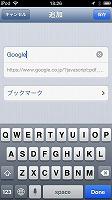
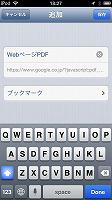
② ブックマークの [編集] をタップして、 『WebページPDF』 を選択し、URLの先頭部分「https://www.google.co.jp/?」までをカットして保存・・・完了です。
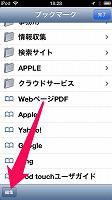
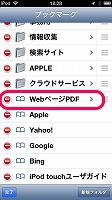
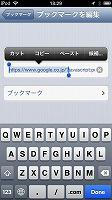
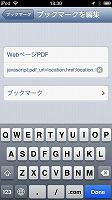
PDFに変換したいWebページを見つけたら、ブックマークから 『WebページPDF』 をタップすればPDFファイルが作成されます。変換したPDFファイルは、Open In機能で 【SideBooks】や 【iProjection】 、 【DROPBOX】 などPDFを扱えるアプリに送ることができます。
※パソコンのブラウザー(IE、Safari、Chrome など) でも同様のことが可能です。パソコンで教育研究所HPのこのページを開いてPDFを作成してみました。
 サンプル.pdf
サンプル.pdf
 ホームページ更新研修について 【再掲載】
ホームページ更新研修について 【再掲載】
本年度も活発なホームページの更新を行なっていただくために、ご依頼頂いた学校に出向いてホームページ更新研修を実施いたします。数名からでも実施いたしますので、人事異動に伴ってHPの更新が滞っているという学校・幼稚園は、教育研究所までご連絡下さい。 (4/25日 掲載記事)

※画像をクリックすると、研修の様子を掲載した記事をご覧になれます。
また、電子黒板機能つきプロジェクターや実物投影機など、新規導入機器を活用するための研修も実施いたします。希望する学校は、教育研究所までご連絡下さい。こちらも出前講座の形で学校に出向き、数名からでも実施いたします。




※いずれの研修も何かを学ぶというよりは、整備されたICT活用環境・HP更新環境を知っていただき、積極的に活用していただく目的で実施するものです。
新規導入機器
 整備済製品 に iPod Touch5G 【再掲載】
整備済製品 に iPod Touch5G 【再掲載】

自宅の Wi-Fi やローソンなどの無料 Wi-Fi がある場所でしかインターネットの閲覧やクラウドサービスの活用はできませんが、 Wi-Fi を必要とする場面は頻繁ではないので、私の使い方では不自由をあまり感じません。88gと軽量で、使い慣れれば動画編集やプレゼン資料の作成までこなせる、胸ポケットに収まる 『ポケットコンピュータ』のような機器です。
iPad 整備済製品
※ 仲西中学校HP研修で iPad mini / iPod Touch に関する質問があったため、再掲載。
 HP更新研修 【仲西中】
HP更新研修 【仲西中】

仲西中学校からの要請でHP更新研修を実施しました。
仲西中学校HPは、定期的に記事が更新され、学校便りやその他のお知らせも掲載される素晴らしいHPですが、複数の職員による安定したHP更新を目指して、研修を要請されたようです。
実際のHPの更新方法は、ログインして準備した情報を掲載するだけなので行なわず、普通教室の地デジテレビにiPad mini を接続し、Keynote を使ったプレゼンで行ないました。配布のために作成したお知らせを画像で掲載する場合はGIFが好ましいことや、写真は枚数ではなく、様子が伝わるものを厳選して掲載したほうが良いこと、PDFと画像の使い分けなど、質問に応じて説明する方法で研修を進めました。
HP更新研修に関連して、話題は学校用 iPad mini にも発展し、HP更新でPDFや画像の取り扱いに慣れると、そのスキルは iPad mini の活用の際にも生かされることを事例を交えて説明しました。
Dropboxなどのクラウドストレージ、PDFファイルのiPad mini での活用、PowerPointファイルのiPad mini での活用に質問が及ぶと、『詳しい内容は研究所のHPをみて下さい』と伝えました。スマホやタブレット端末をお持ちの先生からは『自宅と職場のデータの持ち運びはクラウド』という言葉も聴かれました。



 学校用Youtube アカウント
学校用Youtube アカウント
 新規導入機器活用研修 【前田小】
新規導入機器活用研修 【前田小】

先日、ICT授業支援員2名とIT担当指導主事で前田小学校に伺い、『実物投影機』 と 『電子黒板機能付きプロジェクター』 の活用研修を行いました。
研修の前に、ラインズの活用についてIT担当指導主事より説明を行い、引き続き、新規導入機器についての説明を行いました。
ICT授業支援員は、『実物投影機』、『電子黒板機能付きプロジェクター』の基本操作をメインに実演しながら説明し、『電子教科書』、『学校用 iPad mini』についても、基本操作と、活用のさわりの部分だけ実演しながらお伝えしました。








本日、同じ時間帯に、内間小学校でも同様の研修が行われていたので、『学校用 iPad mini』を使ったテレビ電話【FaceTime】で、内間小学校で実施されている研修を、前田小学校の地デジテレビに映し出してみました。内間小学校で研修を行っているIT指導員が、地デジテレビに映し出されると、先生方から歓声が上がりました。浦添市内の学校間であれば、手軽にテレビ電話でつないで学校間交流授業が行えることを実感していただけたようです。



新規導入機器に関する記事をまとめたページがあります。興味のある方はご覧下さい。
 新規導入機器 ・・・ 研修では紹介しきれなかった内容が掲載されたページのリンクが掲載されています。
新規導入機器 ・・・ 研修では紹介しきれなかった内容が掲載されたページのリンクが掲載されています。
 【NanoStudio】 が 『Audiobus』 対応!
【NanoStudio】 が 『Audiobus』 対応!

音楽作成の代表的なアプリ 【NanoStudio】 がアップデートで 『Audiobus』 対応となりました。
これで、 メジャーなDAWアプリは全てAudiobus対応となりました。【NanoStudio】はユニバーサルアプリなので、iPhone / iPod Touch でも使え、まさに 『ポケットに収まるDAW』 といった感じです。
【NanoStudio】は、Audiobusのインプットとアウトプット両方に対応しているので、ステップシーケンサーの使いやすさを生かして、インプット側でも積極的に使えそうです。
 新規導入機器活用研修 【内間小】
新規導入機器活用研修 【内間小】

内間小学校に派遣中のIT指導員とIT担当主事の2名で、『実物投影機』 と 『電子黒板機能付きプロジェクター』 の活用研修を行いました。
研修の前に、iPad mini を学校に導入した目的と注意事項を説明した後、『実物投影機』、『電子黒板機能付きプロジェクター』 の基本操作に絞った説明を行いました。
『実物投影機』は16:9の設定でHDMI出力の状態で地デジテレビにつないでおけばすぐに使えること、『電子黒板機能付きプロジェクター』 についても、1度設定してしまえばほとんど設定をいじることなく使用できることを強調して説明し、授業での活用場面を想定した形での説明を行いました。
機器の説明は簡単に済ませて、質問に応える形で、『実物投影機』、『電子黒板機能付きプロジェクター』、『iPad mini』について実演などを行ないました。









新規導入機器に関する記事をまとめたページがあります。興味のある方はご覧下さい。
 新規導入機器 ・・・ 研修では紹介しきれなかった内容が掲載されたページのリンクが掲載されています。
新規導入機器 ・・・ 研修では紹介しきれなかった内容が掲載されたページのリンクが掲載されています。研修中にお見せする予定だったiMovieを使って研修中に撮影/編集した動画。このような編集が簡単に行なえます。
 iPad mini 活用研修 【港川小】
iPad mini 活用研修 【港川小】

学校用 iPad mini を配備した意義と運用に関する説明を Keynoteで作成したプレゼンで行なった後、学校に配布されたiPad mini を使って、iProjection によるプロジェクターへの無線接続と書き込みの体験、AirPlay ミラーリング体験、Facetime 体験、iMovieによる動画編集の実演、GarageBand による曲作りの実演、Toaster Proを使ったAirPlay ミラーリングの実演、Toaster Proを使ったデータの受け渡しの実演などを行ないました。




事前に研修内容を決めずに、質問に応える形で、先生方に操作してもらいながら行なう研修となり、あとは、事前にインストール済みのアプリや、研究所のホームページに掲載したダウンロード済みのアプリを色々試していただくようお話しました。
iPad mini は携帯電話よりも劣るCPU、メモリーで動いていること、iPad mini でできることを理解してその範囲で活用するだけでも、様々なことが実現出来ることをお話しました。
研修会で使用した Keynote のプレゼンをPDFに変換して掲載します。興味のある方はご覧ください。
 学校用iPad miniについて.pdf
学校用iPad miniについて.pdf  学校用iPad mini にインストールするアプリ
学校用iPad mini にインストールするアプリ学校用の iPad mini でできること
『ダウンロード済みアプリ』 掲載!
新規導入機器・アプリの使い方
 AIPO / コラボノートのショートカットについて
AIPO / コラボノートのショートカットについて
 新たに導入したノートパソコンには、AIPO と コラボノートのショートカットがありません。電子教科書のショートカットを無くして、NASのPublic1に設置したように、メンテナンス等の関係で、AIPO と コラボノートのショートカットもNASのPublic1からの運用をお願いいたします。
新たに導入したノートパソコンには、AIPO と コラボノートのショートカットがありません。電子教科書のショートカットを無くして、NASのPublic1に設置したように、メンテナンス等の関係で、AIPO と コラボノートのショートカットもNASのPublic1からの運用をお願いいたします。学校ホームページのメニュー欄の [ 校務関連リンク ] にも、AIPO と コラボノートのショートカットがありますので、学校ホームページを開いている場合は、そちらもご利用下さい。
画面右上からログインしてください。ログイン方法は各学校の情報担当にご確認ください。
| 日 | 月 | 火 | 水 | 木 | 金 | 土 |
30 | 31 | 1 | 2 | 3 | 4 | 5 |
6 | 7 | 8 | 9 | 10 | 11 | 12 |
13 | 14 | 15 | 16 | 17 | 18 | 19 |
20 | 21 | 22 | 23 | 24 | 25 | 26 |
27 | 28 | 29 | 30 | 1 | 2 | 3 |























![■[e-Gov] の子供向けページ (別ウィンドウ) ■[e-Gov] の子供向けページ (別ウィンドウ)](https://www.urasoe.ed.jp/uraken/wysiwyg/image/download/1/4277/medium)
























